Para eliminar archivos con una extensión específica, usamos el 'rm ' (Eliminar ), que es una utilidad de línea de comandos básica para eliminar archivos del sistema, directorios, enlaces simbólicos, nodos de dispositivos, canalizaciones y sockets en Linux.
El comando es bastante simple de usar y la sintaxis básica es:
$ rm <filename1> <filename2> ... <filenameN>
Aquí, 'nombre de archivo1 ', 'nombre de archivo2 ', etc. son los nombres de los archivos, incluida la ruta completa. Si los archivos están en el mismo directorio, entonces, como ya sabrá, no es necesario escribir las rutas completas.
También podemos usar expresiones comodín para especificar archivos que tienen nombres similares o incrementales o para especificar archivos con una extensión de archivo específica.
Eliminar archivos en Linux usando subcadenas
Por ejemplo, para eliminar todos los archivos que contengan la subcadena 'prueba ', podemos ejecutar:
$ rm *test*
Aquí, el '*' implica 'cualquier cadena '. De ahí el patrón '*test*' considera todos los archivos con nombres que contienen la subcadena 'test ‘.
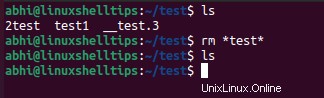
Eliminar archivos con extensión de archivo en Linux
Tomemos otro ejemplo. Intentaremos eliminar todos los archivos GIF de la carpeta usando lo siguiente:
$ rm *.gif
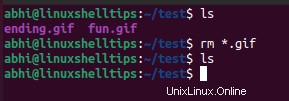
Sin embargo, esta sintaxis solo funciona para archivos. Usando el argumento '-r' podemos borrar tanto archivos como carpetas:
$ rm -r <file/folder1> <file/folder2> ... <file/folderN>
Tenga en cuenta que esto eliminará la carpeta de forma recursiva en su totalidad, es decir, eliminará toda la estructura de carpetas debajo de ella; las subcarpetas y todos los archivos. Por lo tanto, no hay forma de eliminar archivos específicos con un patrón de nombres de archivo o archivos con una extensión específica de forma recursiva. Cada vez que se elimina toda la estructura de carpetas.
Eliminar archivos recursivamente con la extensión de archivo en Linux
Para lograr esto, podemos hacer uso del comando de búsqueda y canalizar su salida a ‘rm’ . El comando de búsqueda simplemente se usa para buscar archivos recursivamente en función de parámetros como el nombre del archivo, la extensión, el tamaño, etc.
Por ejemplo, para buscar recursivamente archivos con extensión “.png” , ejecutamos lo siguiente:
$ find . -name "*.png"
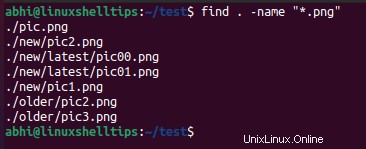
Ahora, simplemente canalizamos esta salida a ‘rm’ de la siguiente manera:
$ find . -name "*.png" | xargs rm
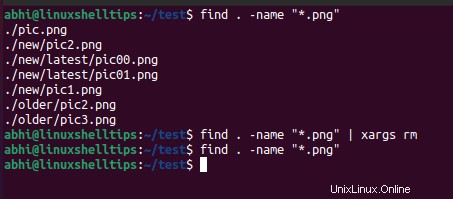
Los 'xargs' el comando simplemente se usa para pasar la salida de 'buscar ' a 'rm como argumentos. De esta forma, hemos borrado recursivamente archivos de extensión PNG de toda la estructura de carpetas.
Conclusión
En este artículo, aprendimos sobre el 'rm ‘, cómo eliminar archivos y carpetas usándolo, y cómo delta de archivos recursivamente con extensiones específicas.
Si tiene alguna pregunta o comentario, háganoslo saber en los comentarios a continuación.